အထွတ်အထိပ်စွမ်းဆောင်ရည်အတွက်သင်၏ Fortnite PC ချိန်ညှိချက်များကိုပိုမိုကောင်းမွန်အောင်ပြုလုပ်ပါ။
Fortnite ၏တောင်းဆိုမှုသည်စိတ်ရှုပ်စရာကောင်းသည့်အနိမ့်အနိမ့်အမြင့်ကိုဖြစ်ပေါ်စေသည်။ သို့သော်သင်၏ချိန်ညှိချက်များကိုပိုမိုကောင်းမွန်စေရန်အတွက်ဂိမ်းကိုတိုးတက်စေနိုင်သည်။ ဤလမ်းညွှန်သည် Fortnite အမျိုးအစားများကို Fortnite အတွက်အကောင်းဆုံး PC ချိန်ညှိချက်များကိုအသေးစိတ်ဖော်ပြထားသည်။
Fortnite Display Settings
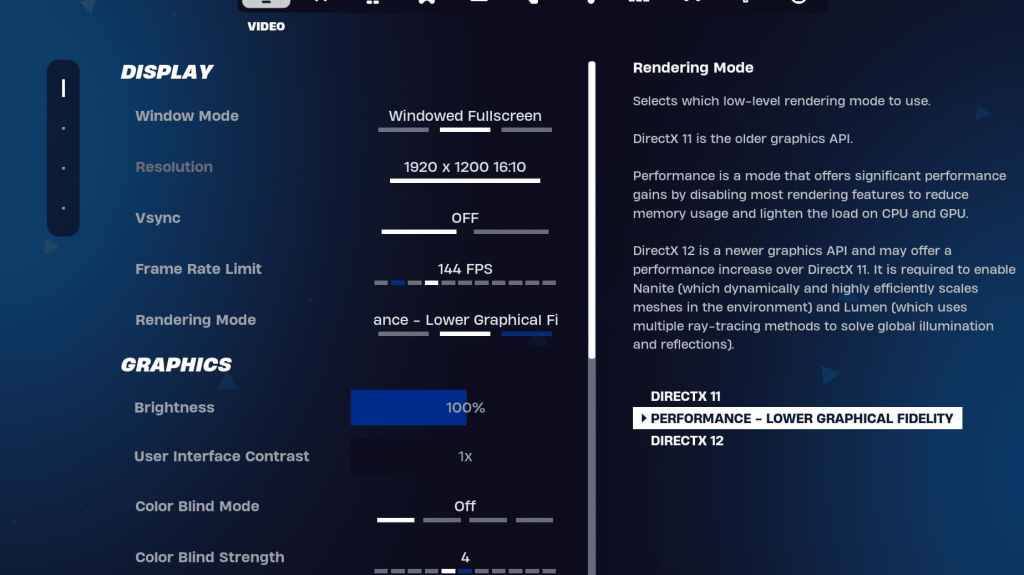
စွမ်းဆောင်ရည်အတွက် display အပိုင်းသည်အလွန်အရေးကြီးသည်။ ဒီမှာအကြံပြုထားတဲ့ configuration ပါ။
| Setting | Recommended |
|---|---|
| Window Mode | Fullscreen (best performance); Windowed Fullscreen (for frequent tabbing) |
| Resolution | Native monitor resolution (e.g., 1920x1080). Reduce for low-end PCs. |
| V-sync | Off (prevents input lag) |
| Framerate Limit | Monitor Refresh Rate (e.g., 144Hz, 240Hz) |
| Rendering Mode | Performance (highest FPS) |
rendering mode များကိုရှင်းပြသည်
"စွမ်းဆောင်ရည်" mode ကိုအများဆုံး FPS အတွက်ရွေးချယ်ပါ, DirectX 11 သည်တည်ငြိမ်မှုကိုကမ်းလှမ်းသည်။ Directx 12 သည် Graphsics options များဖြင့်ထုတ်လုပ်မှုအသစ်များပေါ်တွင်စွမ်းဆောင်ရည်မြှင့်တင်ပေးသည်။
Fortnite ဂရပ်ဖစ် settings
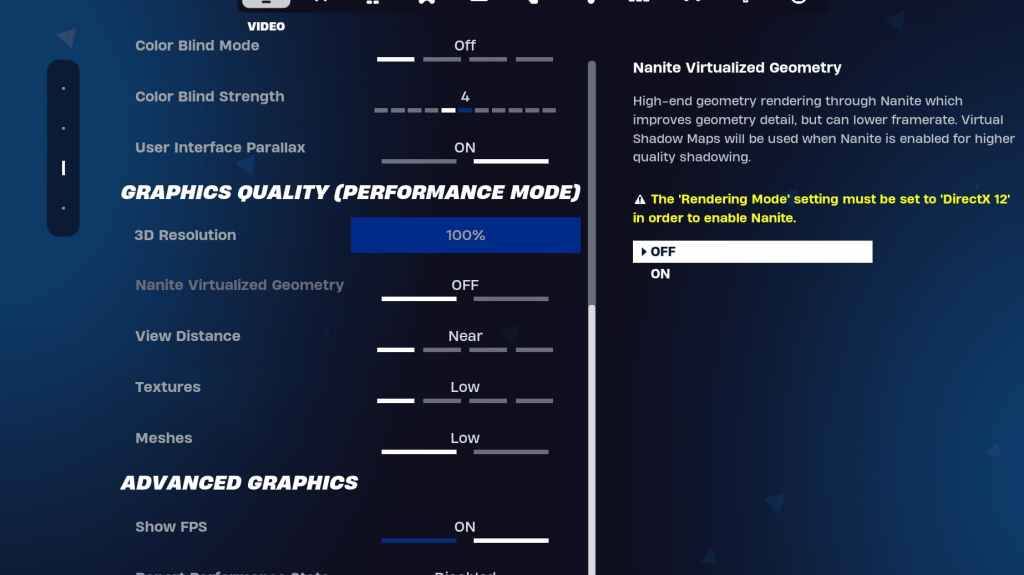
ဂရပ်ဖစ်ချိန်ညှိချက်များသည် FPS ကိုအကြီးအကျယ်သက်ရောက်မှုရှိသည်။ အကောင်းဆုံး frame ကိုနှုန်းထားများအတွက်အရင်းအမြစ်စွမ်းဆောင်ရည်ကို ဦး စားပေးလုပ်ဆောင်ပါ။
| Setting | Recommended |
|---|---|
| Quality Preset | Low |
| Anti-Aliasing & Super Resolution | Off/Low |
| 3D Resolution | 100% (70-80% for low-end PCs) |
| Nanite Virtual Geometry (DX12) | Off |
| Shadows | Off |
| Global Illumination | Off |
| Reflections | Off |
| View Distance | Epic |
| Textures | Low |
| Effects | Low |
| Post Processing | Low |
| Hardware Ray Tracing | Off |
| Nvidia Low Latency Mode | On + Boost (Nvidia GPUs only) |
| Show FPS | On |
Fortnite ဂိမ်းချိန်ညှိချက်များ
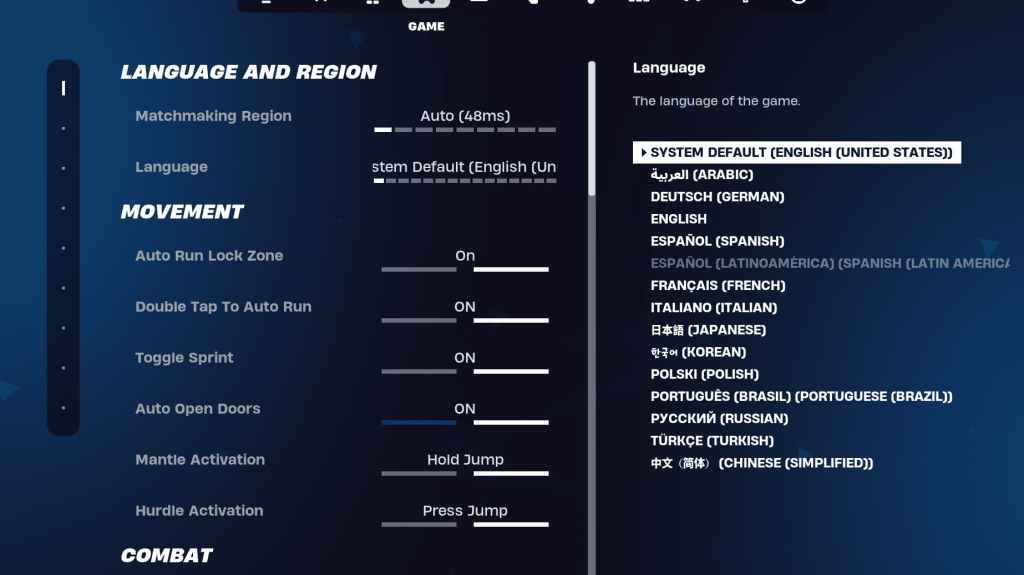
ဂိမ်းချိန်ညှိချက်များသည် fps မဟုတ်ဘဲ Gameplay ကိုသက်ရောက်မှုရှိသည်။ ဤအရာများကိုသင်၏အကြွေးကိုကိုယ်ပိုင်ပြုလုပ်ပါ, သို့သော်ဤအကြံပြုချက်များကိုသုံးသပ်ပါ။
- လှုပ်ရှားမှု: အော်တိုဖွင့်တံခါးများ - On; အလိုအလျောက် run ရန်နှစ်ချက်နှိပ်ပါ။ (Controllers)
- တိုက်ခိုက်ရေး: Swap Pickup ကိုကိုင်ထားပါ။ ပစ်မှတ်ထား TOGGLE: ပုဂ္ဂိုလ်ရေးကြိုက်နှစ်သက်ရာ; Auto Pickup လက်နက်များ - အပေါ်
- အဆောက်အအုံ - တည်ဆောက်ခြင်းရွေးချယ်မှုကိုပြန်လည်သတ်မှတ်ခြင်း - ပိတ်ခြင်း, Pre-Edit option ကိုပိတ်ပါ။ Turbo အဆောက်အ ဦး: OFF; အလိုအလျောက်အတည်ပြုသည့်တည်းဖြတ်မှု - ကိုယ်ပိုင် ဦး စားပေးမှု, ရိုးရှင်းသောတည်းဖြတ်ခြင်း - ပုဂ္ဂိုလ်ရေးကြိုက်နှစ်သက်မှု, ရိုးရှင်းသောတည်းဖြတ်ရန်ကိုအသာပုတ်ပါ။
Fortnite Audio Settings
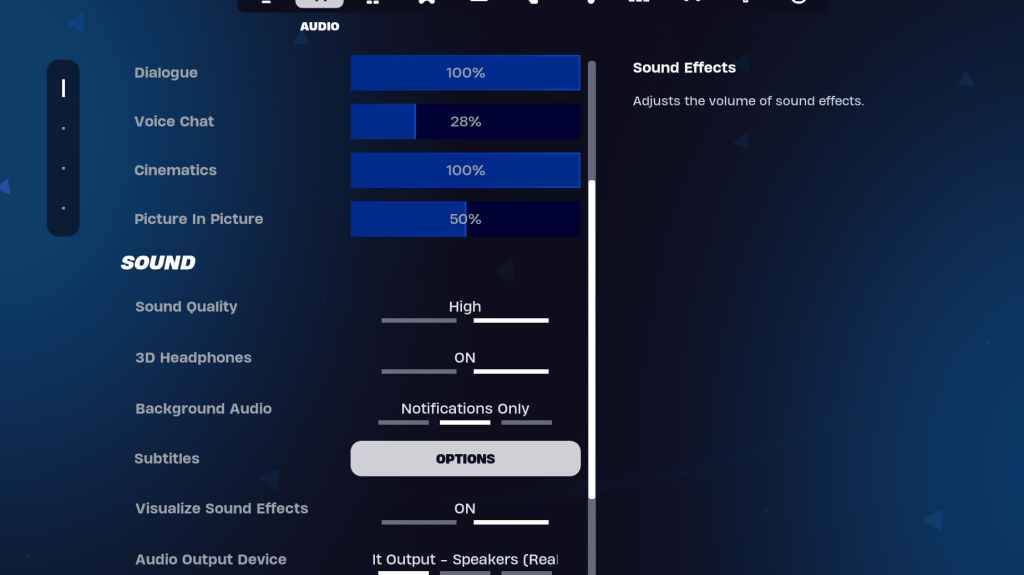
အသံကောင်းသောအသံဖြစ်ပါတယ်။ 3D နားကြပ် (လိုက်လျောညီထွေဖြစ်အောင်စမ်းသပ်ခြင်း) ကိုဖွင့်ခြင်းနှင့်တိုးမြှင့်ခြင်းဆိုင်ရာအသိအမြင်အတွက်အသံအကျိုးသက်ရောက်မှုများကိုမြင်ယောင်ကြည့်ပါ။
Fortnite ကီးဘုတ်နှင့်မောက်စ်ချိန်ညှိချက်များ
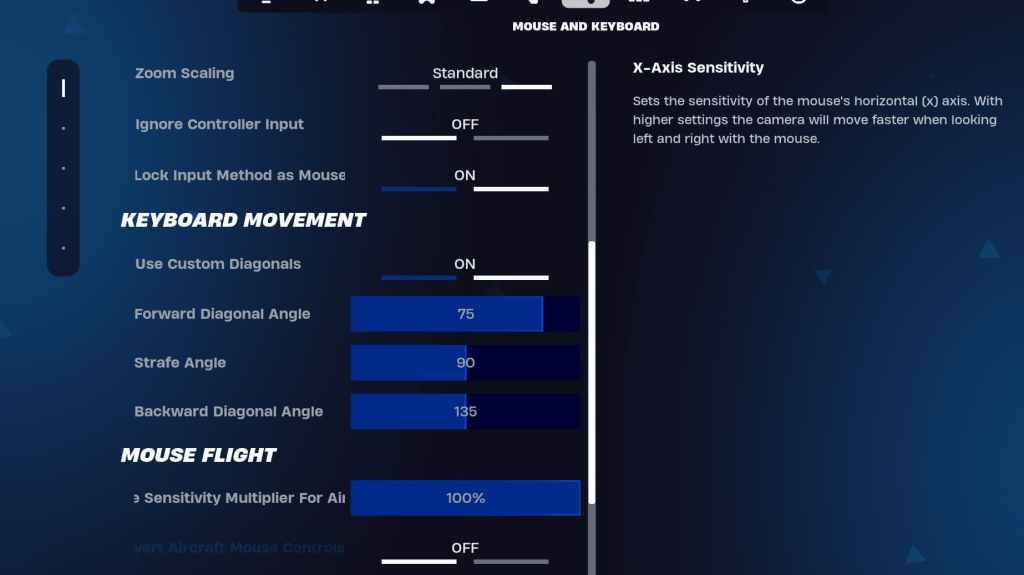
Sensitivity နှင့် Mouse နှင့် Keyboard Controls tabs များတွင် sensitivity နှင့် keybind များကို configure လုပ်ပါ။ x/y sensitivity ကို (45-60%) ကိုချိန်ညှိခြင်း, 9-60%), scope sensitivity (45-60%), အကောင်းဆုံးလှုပ်ရှားမှုများအတွက်ချိန်ညှိထောင့်များနှင့်အတူစိတ်ကြိုက်ထောင့်ဖြတ်များကိုအသုံးပြုပြီးစဉ်းစားပါ။ Keybinds သည်အလွန်အမင်းပုဂ္ဂိုလ်ရေးဖြစ်သည်။ သင်အကောင်းဆုံးနှင့်ကိုက်ညီသောအရာကိုရှာဖွေရန်စမ်းသပ်မှု။
ဤချိန်ညှိချက်များကိုအကောင်အထည်ဖော်ခြင်းအားဖြင့် PC တွင်သင်၏ Fortnite အတွေ့အကြုံကိုသိသိသာသာတိုးတက်စေနိုင်သည်။ သင်၏ hardware စွမ်းရည်များနှင့်ပုဂ္ဂိုလ်ရေး ဦး စားပေးမှုများအပေါ် အခြေခံ. ချိန်ညှိချက်များကိုချိန်ညှိရန်သတိရပါ။ Fortnite သည် Meta Quest 2 နှင့် 3 အပါအ 0 င်အမျိုးမျိုးသောပလက်ဖောင်းများပေါ်တွင်ရရှိနိုင်ပါသည်။

 နောက်ဆုံး ဒေါင်းလုဒ်များ
နောက်ဆုံး ဒေါင်းလုဒ်များ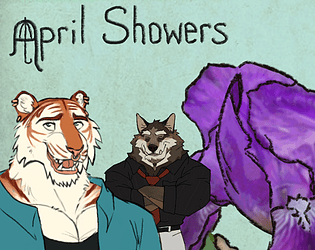
 Downlaod
Downlaod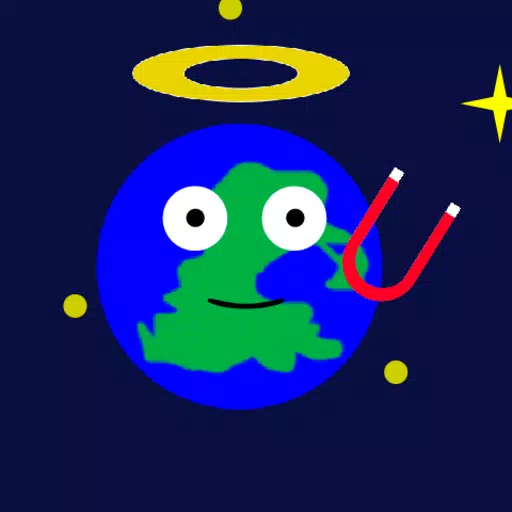

![Apocalust – New Version 0.0.7 [Psychodelusional]](https://img.szyya.com/uploads/05/1719570483667e90339f273.jpg)


 ထိပ်တန်းသတင်းများ
ထိပ်တန်းသတင်းများ









